Sådan output video (film) fra computer til tv via Wi-Fi
I denne artikel vil jeg vise dig en nem måde, hvorpå du kan vise en film eller anden video, foto, musik fra din computer eller bærbare computer til tv'et. I dette tilfælde sender vi video til tv via Wi-Fi. Det vil sige uden ledninger. Dette er meget praktisk, da computeren og tv'et kan placeres i forskellige rum, og vi ikke behøver at lægge et kabel eller komme med nogle komplicerede forbindelsesordninger. Med denne løsning kan du sende alt medieindhold til tv-skærmen. Vi gør alt ved hjælp af Windows-standardværktøjet. Ingen tredjeparts software. Jeg testede på Windows 10 og Windows 7.
Først fortæller jeg dig i en nøddeskal, hvordan det fungerer. Alt er bygget på DLNA-teknologi, som jeg allerede har talt om mange gange i forskellige artikler på dette websted. Moderne tv med Smart TV og Windows har DLNA-understøttelse. Dette er allerede nok til, at vi kan afspille video, musik eller se et foto (som findes på computeren) på tv-skærmen. I dette tilfælde spiller tv'ets model og producent ikke en særlig rolle. Jeg testede på Philips med Android TV og LG. På tv, Sony, Samsung, Panasonic osv. Fungerer det stadig. Det vigtigste er tilstedeværelsen af Smart TV og forbindelse til routeren.

Den eneste betingelse er, at Smart TV-tv og bærbar computer (eller stationær computer) skal være tilsluttet den samme router . Det vil sige til et Wi-Fi-netværk. Begge enheder behøver ikke at være forbundet via Wi-Fi. Det er også muligt via et netværkskabel. Det vigtigste er gennem en router.
Selv bruger jeg denne funktion meget. Oftest til at se film på tv, som jeg downloadede til min computer. For ikke at kopiere filmen til et USB-flashdrev og se den fra USB-flashdrevet på tv'et, udsender jeg bare filmen direkte fra computeren. Jeg viser også ofte fotos på tv-skærmen, når jeg har brug for at se dem i et stort firma. Det er meget praktisk og hurtigt. Jeg har to smarte tv'er tilsluttet min router, og jeg kan sende enhver video, foto eller sang til et af tv'erne med et par klik. Fra enhver pc eller bærbar computer på mit hjemmenetværk.
Bemærk, at denne løsning kun er egnet til at udsende specifikke mediefiler til tv'et. Det fungerer ikke at vise visningen af en online film (browservindue) på tv-skærmen eller hele skrivebordet (alt hvad der sker på computerskærmen).For at gøre dette kan du bruge Wireless Miracast Display (WiDi) -funktionen i Windows 10, eller bedre endnu, tilslut din computer til dit tv ved hjælp af et HDMI-kabel. Hvis du har en bærbar computer, skal du se artiklen om, hvordan du forbinder en bærbar computer til et tv via HDMI.
Denne funktion fungerer godt på Windows 10. Før jeg skrev denne artikel, besluttede jeg at teste den på en computer med Windows 7. Alt fungerer også der. Der er praktisk talt ingen forskelle i forhold til Windows 10.
Vi viser video, fotos og musik på tv-skærmen fra en computer eller bærbar computer
Alt du skal gøre er at åbne mappen med de nødvendige filer på din computer, højreklikke på en videofil, lyd eller foto og vælge "Overfør til enhed". Vores tv skal vises på listen. Vi vælger det.
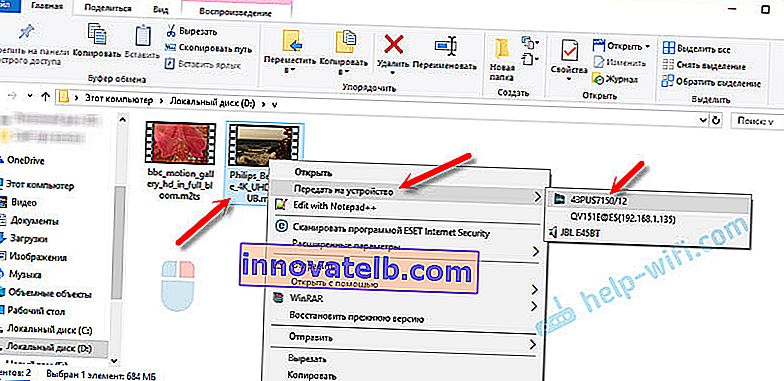
Det er stort set det samme i Windows 7. Elementet "Afspil til". Jeg viser det på eksemplet med at vise et foto på tv.
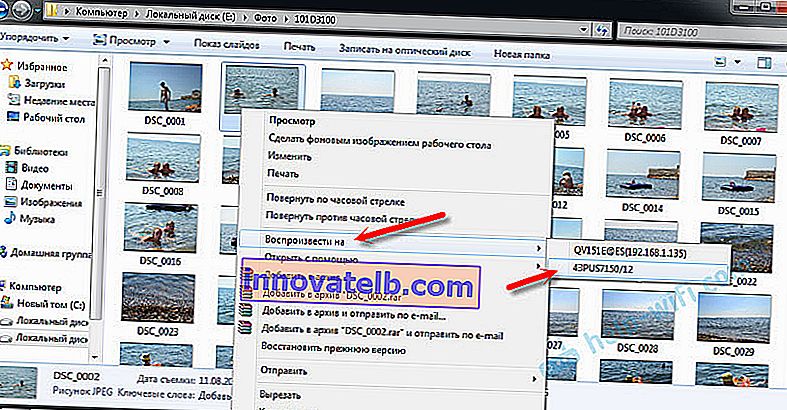
Derefter skal et lille afspillervindue åbnes, hvor vi kan styre afspilningen af filen på tv'et.
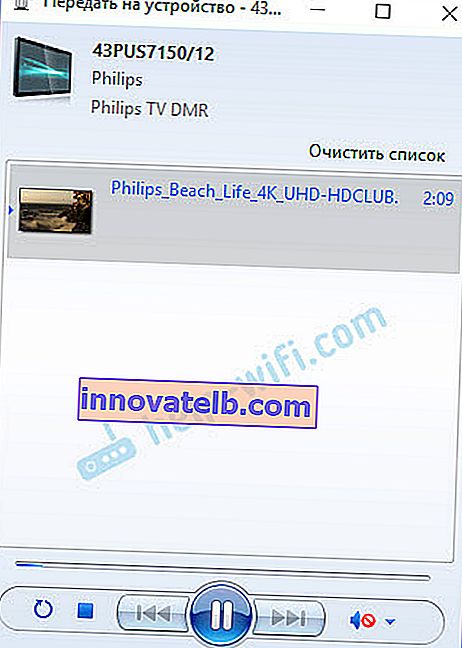
Du kan føje andre filer til afspilningslisten (ved at trække dem derhen), slette dem, pause, spole tilbage, justere lyden osv. Det vil sige, vi kan styre hele processen med at afspille en film på tv'et fra computeren.
Tv'et begynder automatisk at afspille videoer, fotos eller musik.

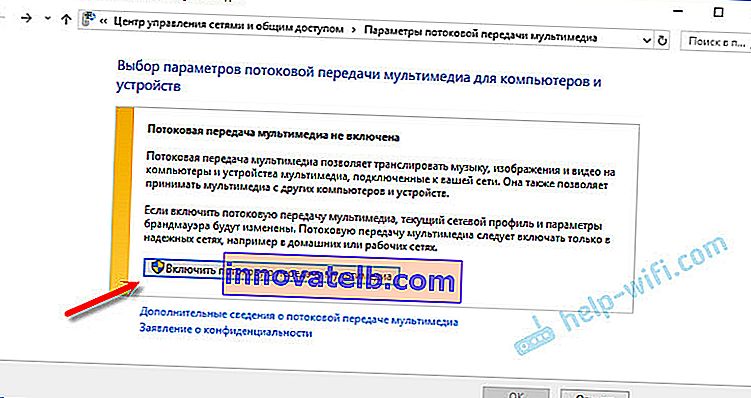
Klik på knappen "Aktivér streaming media".
Sørg derefter for, at der er et flueben ud for "Tilladt" foran dit tv (selvom det ikke er nødvendigt, som jeg forstår det), og klik på Ok.
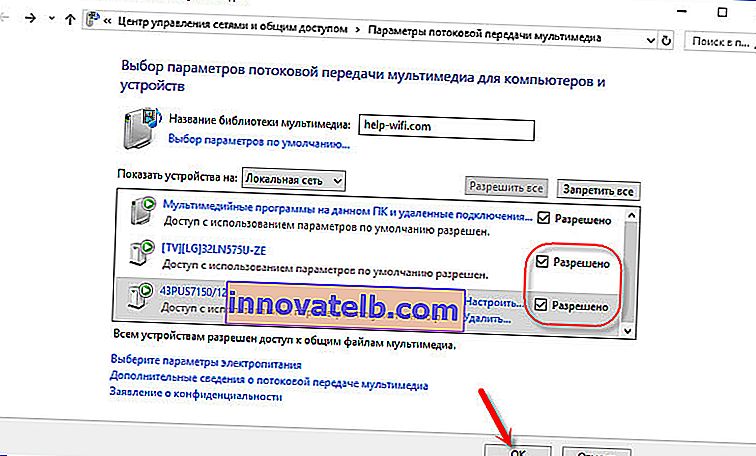
Prøv at overføre filen til tv'et igen. Derefter skal dette vindue ikke vises.
Således kan du ikke afspille en fil på tv'et, men en hel mappe med video, musik eller fotos. På samme måde skal du højreklikke på mappen og vælge "Overfør til enhed" eller "Afspil til".
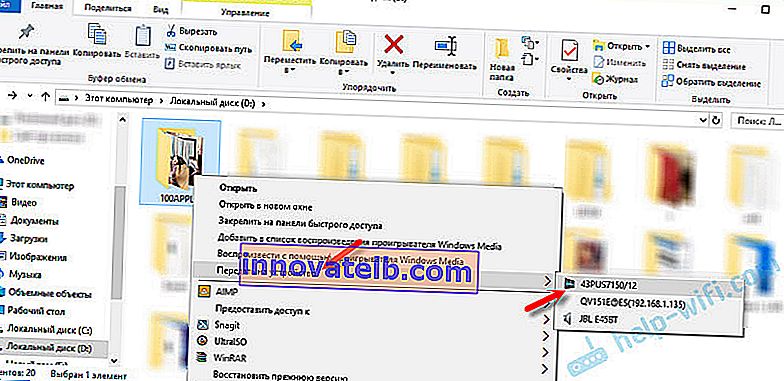
Billedet vises straks på tv-skærmen og i afspilleren på computeren.
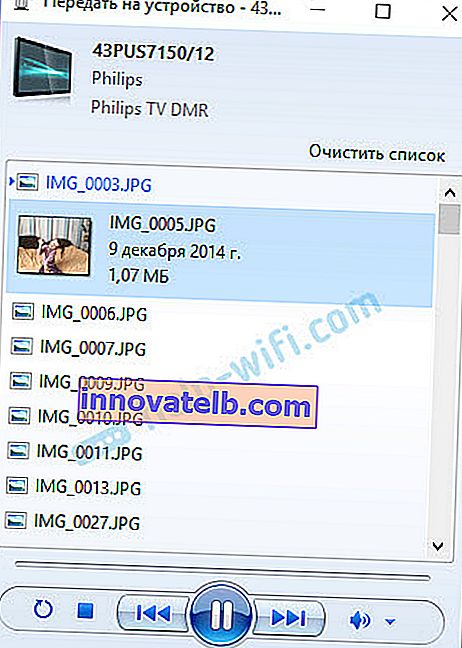
Og hvis du ser en film gennem "Film og tv" i Windows 10, kan du afspille den på tv lige derfra.
Åbn menuen, klik på "Overfør til enhed" og vælg dit tv.
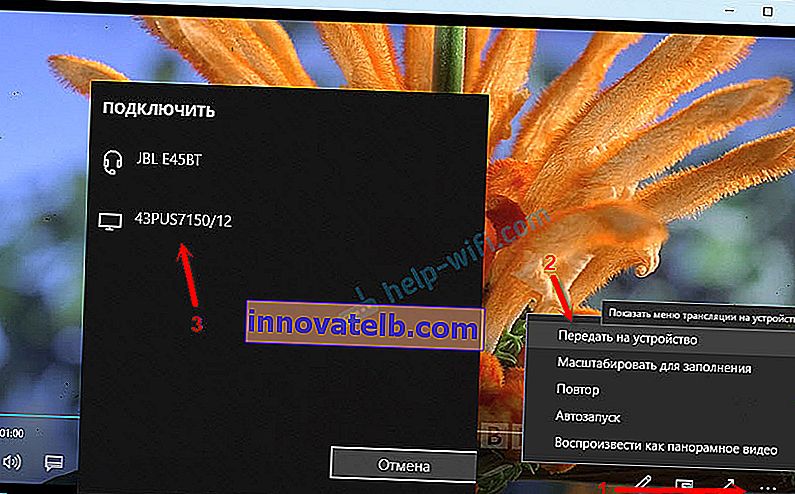
Som du kan se, intet kompliceret. Nogle gange fryser selve afspilleren med en liste over filer i køen. Normalt skal du bare vente lidt.
Hvis den metode, som jeg beskrev ovenfor, ikke fungerer for dig, kan du prøve at konfigurere DLAN på en anden måde. Her er nogle instruktioner:
- Opsætning af en DLNA-server til dit tv. Se film fra computer på tv
- Hvordan kan jeg se film fra en computer på et LG TV (via wi-fi eller et netværk)? DLNA-opsætning via Smart Share
- Cast videoer, musik og fotos fra Edge-browseren (Windows 10) til dit tv
Hvis computeren ikke kan se, afspilles tv'et eller videoen ikke
Ordningen ser ud til at være enkel, selve funktionen er indbygget i Windows, men problemer og forskellige fejl er ikke ualmindelige. Da alles udstyr er forskellige, kan løsningerne være forskellige. Lad os prøve at finde ud af de grundlæggende årsager til nogle af problemerne.
- Computeren kan ikke se tv'et i afspilningslisten. Når vi klikker på "Overfør til enhed", vises tv'et bare ikke. Først skal du bare vente lidt (menuen skal være åben). Sørg for, at tv'et har en Smart TV-funktion og er tilsluttet den samme router som din computer. I mit tilfælde behøvede jeg ikke at justere noget på tv'et. Det skal bare tændes og tilsluttes routeren.
- En bestemt videofil kan ikke afspilles på tv'et. Fejl "Format understøttes ikke" eller "Fil kan ikke læses eller findes ikke". Ja, det sker. Jeg er selv stødt på det. Hvad dette hænger sammen med er ikke klart. Tv'et understøtter muligvis ikke rigtig det videofilformat, du prøver at afspille på det. Eller måske er der noget problem på computeren. Jeg forsøgte lige at overføre en film fra under Windows 10 til tv'et, og der opstod en fejl på tv'et, at filen ikke kunne læses, og på computeren "En uventet enhedsfejl". Selvom andre filer blev spillet. Og i Windows 7 lykkedes det os at afspille denne film på det samme tv.
- Filmen holder op med at afspille eller fryser. Min afspilning stopper også nogle gange, men kun når jeg åbner en tung 4k-video. Dette skyldes sandsynligvis utilstrækkelig forbindelseshastighed (svag router). Almindelige HD- og Full HD-videoer skal afspilles uden forsinkelse. Til 4k-video er det bedre at bruge USB-drev eller eksterne harddiske. Eller tilslut til routeren via et Wi-Fi-netværk inden for 5 GHz-området.
Du kan dele dine problemer og succeser om emnet i denne artikel i kommentarerne. Held og lykke!